修复损坏的U盘驱动的教程
- WBOYWBOYWBOYWBOYWBOYWBOYWBOYWBOYWBOYWBOYWBOYWBOYWB转载
- 2024-01-04 16:38:072228浏览
当我们的U盘驱动损坏时,会导致计算机无法识别U盘设备。然而,许多用户可能不知道如何修复损坏的U盘驱动程序。实际上,如果只是驱动程序损坏,只需要重新安装驱动程序即可解决问题。接下来,让我们一起来了解一下具体的操作步骤吧。
u盘驱动损坏怎么修复:
首先,我们需要明确一点,u盘坏了的原因很可能是其中一个因素。

打开你的计算机管理界面,然后向下滚动,找到并点击“设备管理器”选项。
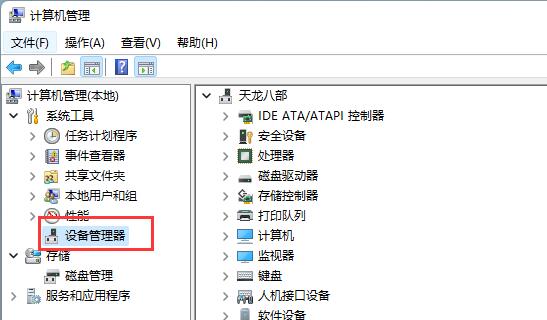
当我们展开通用串行总线控制器时,如果我们的驱动程序损坏,设备管理器中会显示一个带有感叹号的设备。这个感叹号表示设备无法正常工作,需要修复或更新驱动程序。为了解决这个问题,我们可以按照以下步骤进行操作: 1. 打开设备管理器。可以通过在开始菜单中搜索"设备管理器"来找到它。 2. 在设备管理器中,展开"通用串行总线控制器"类别。 3. 寻找带有感叹号的设备。它们通常会在设备名称旁边显示一个黄色的感叹号图标。 4. 右键点击带有感叹号的设备,并选择"更新驱动程序"。 5. 在弹出的窗口中,选择"自动搜索更新的驱动程序"。系统会尝试自动查找并安装最新的驱动程序。 6. 如果系统无法找到适合的驱动程序,你可以尝试手动下载并安装驱动程序。你可以去设备制造商的官方网站或者第三方驱动程序下载网站上查找适用于你的设备的驱动程序。 7. 安装驱动程序后,重新启动计算机,检查设备管理器中的问题是否已解决。 通过以上步骤,我们可以尝试修复带有感叹号的通用串行总线控制器设备,使其能够正常工作。
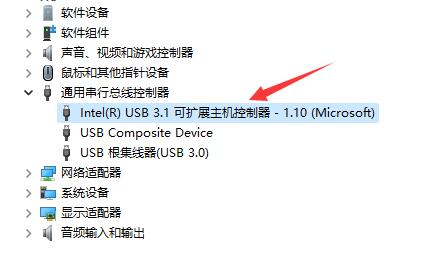
右键点击它,然后选择“更新驱动程序”操作,这是一种常见的解决问题的方法。通过此操作,可以更新设备的驱动程序,以解决一些设备驱动出现问题的情况。
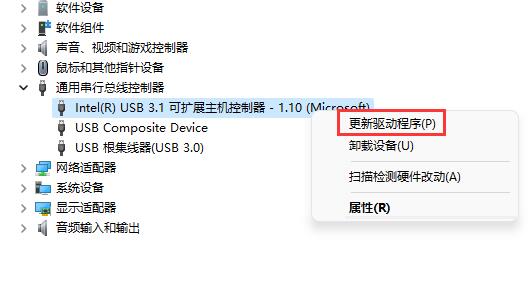
在打开对话框后,你可以点击“浏览我的电脑以查找驱动程序”。
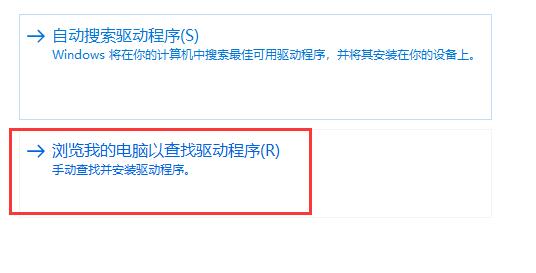
接下来,在搜索框中输入“C:WindowsSystem32DriverStore”,并确保选中了“包括子文件夹”。这样就可以找到指定的文件夹了。记住,勾选“包括子文件夹”非常重要哦。
最后,只需点击“下一步”按钮,系统将自动执行u盘驱动的扫描和修复任务。
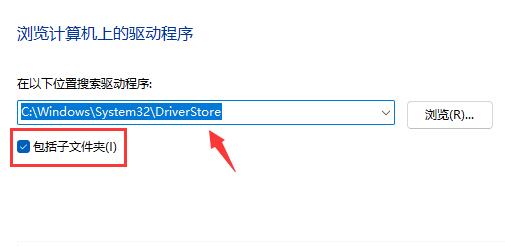
以上是修复损坏的U盘驱动的教程的详细内容。更多信息请关注PHP中文网其他相关文章!

